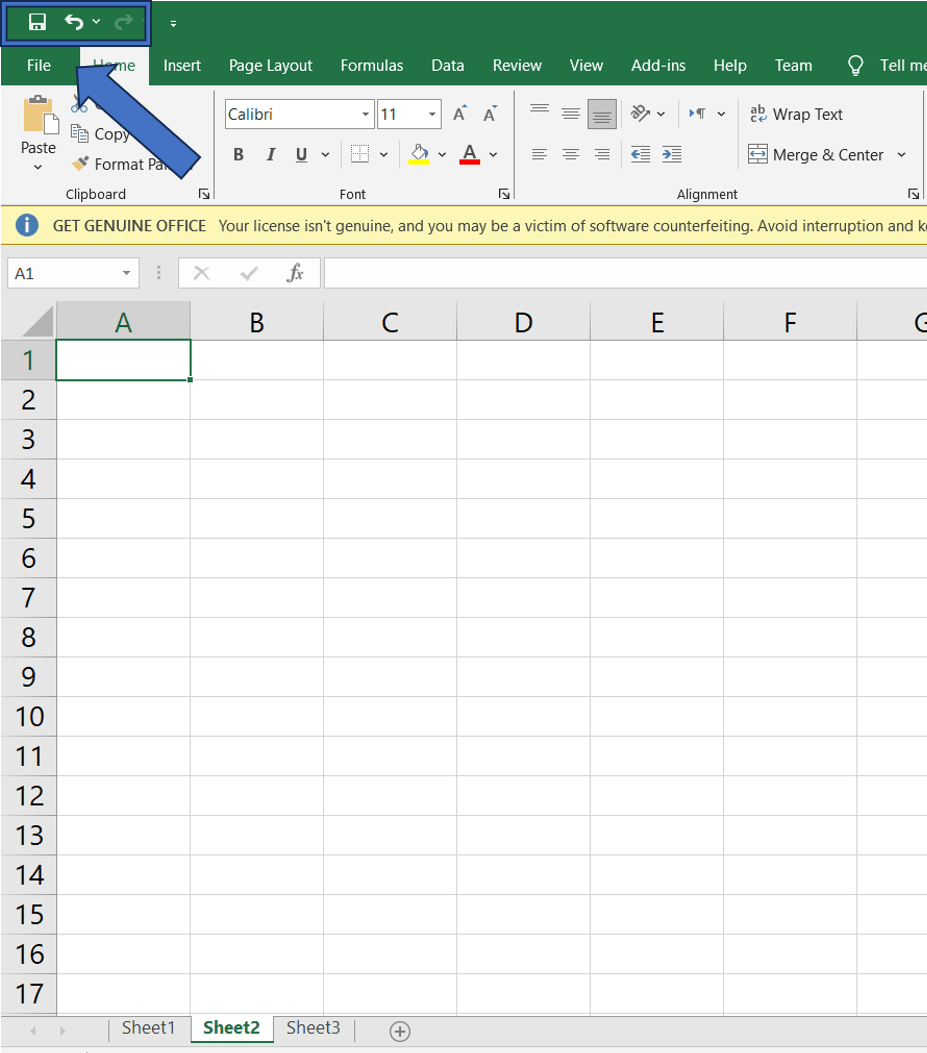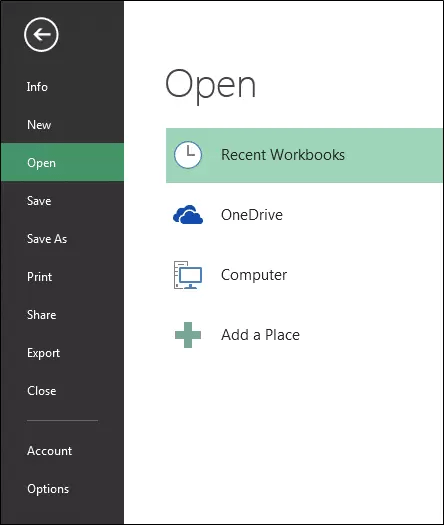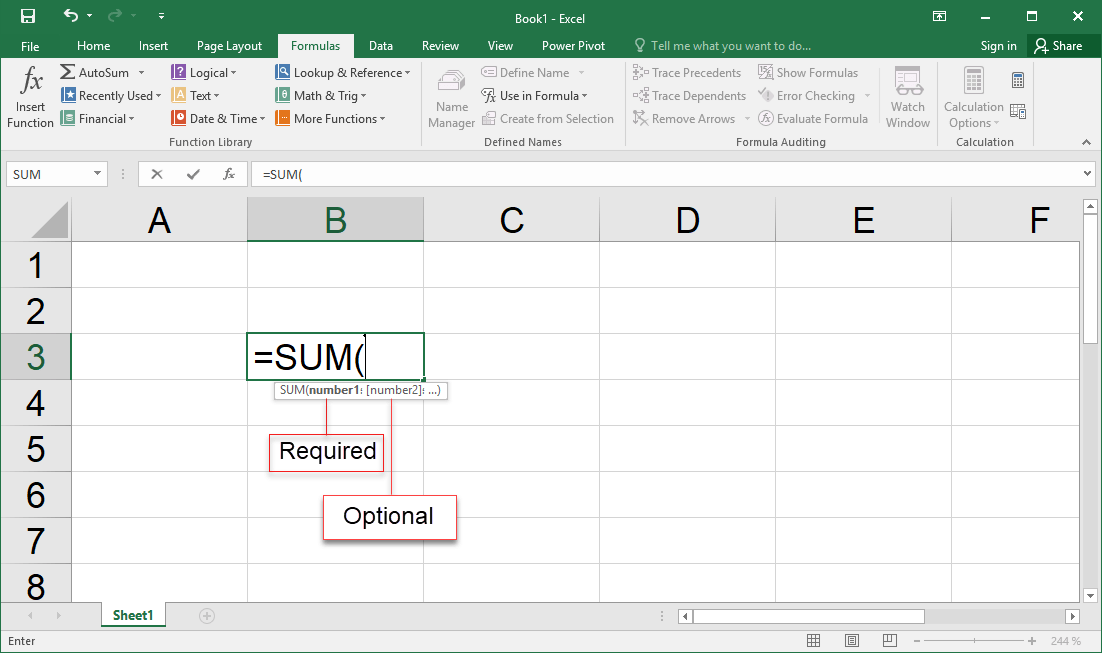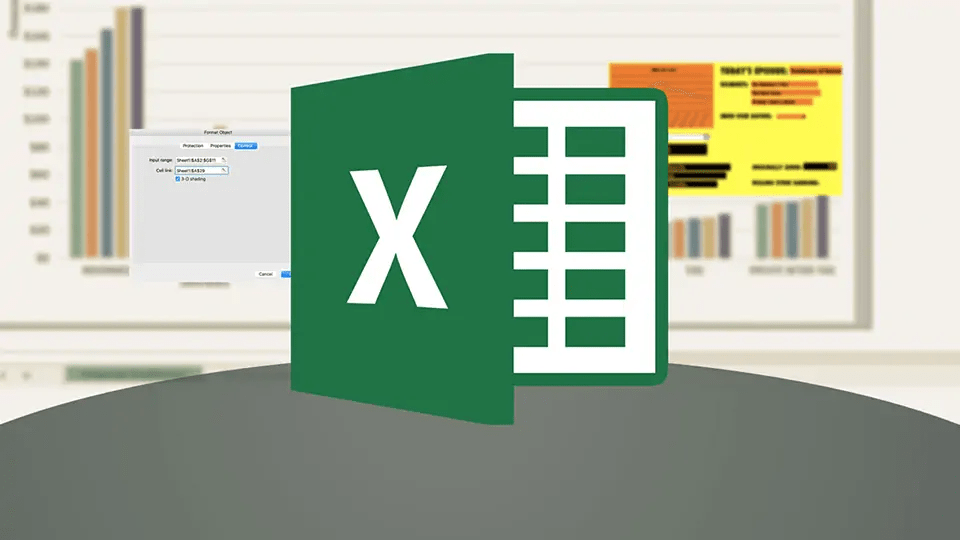آشنایی با صفحه گسترده
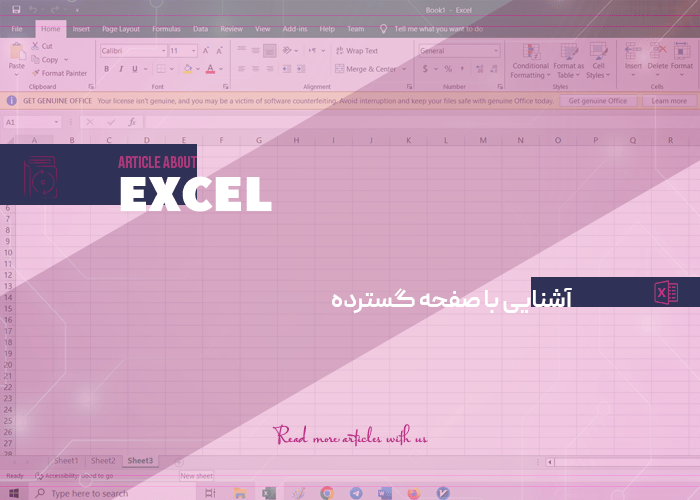
آشنایی با صفحه گسترده
مایکروسافت اکسل را میتوانیم در بین محبوبترین نرمافزارهای ویندوز جای دهیم که غالباً برای اهداف تجاری مورد استفاده قرار میگیرد. از جمله کاربردهای این نرمافزار میتوانیم به ورود و مدیریت دادهها، نمودارها، فرمولها و مدیریت پروژه اشاره داشته باشیم. با این ابزار بسیار کاربردی شما میتوانید نسبت به قالببندی، سازماندهی، تجسم و محاسبه دادهها قدم بردارید.
برای اینکه بتوانید با اکسل کار کنید، نیاز است درباره صفحه گسترده یا SpreedSheet اطلاعات لازم را به دست بیاورید. در این بخش قصد داریم به بررسی اطلاعات جامعی در راستای آشنایی با صفحه گسترده بپردازیم تا کار کردن با این ابزار به راحتی آب خوردن باشد.
آشنایی با سطرها، ستونها و سلولها و کاربرگها
با کمک صفحه گسترده میتوانید دادهها را به صورت سطر و ستون وارد کنید و بعد عملیات مورد نظر را به اجرا در بیاورید. محاسبه، مرتبسازی، فیلتر کردن و… از جمله این کارها هستند. در صفحه گسترده اکسل میتوانید انواع بخشها را مشاهده کنید که هرکدام از آنها کاراییهای منحصربهفرد خود را دارند؛ از جمله:
- سطر، ستون و سلول
در صفحه گسترده، ردیفها از نامهای عددی همچون ۱، ۲، ۳ و… تشکیل شدهاند؛ اما ستونها با نامهای الفبایی همچون a, b, c نشان داده میشوند؛ ازاینرو میتوانیم اینطور بیان کنیم که هر یک از سلولها تشکیلشده از یک عدد و یک حروف هستند. در آشنایی با صفحه گسترده نحوه انتخاب هرکدام از سطرها و ستونها اهمیت دارد. به عنوان مثال اگر بخواهید ردیف شماره چهار را انتخاب کنید، باید روی عدد چهار کلیک کنید. اگر میخواهید ستونی را انتخاب کنید، باید روی حروف مربوطه کلیک داشته باشید.
- کاربرگها
هر صفحه گسترده شامل چندین کاربرگ است. اگر به دنبال این هستید تا چند کاربرگ جدید را به صفحه اضافه کنید، کافی است روی علامت + کلیک کنید. اگر به تصویر پایین دقت کنید، متوجه سه کاربرگ میشوید. با کلیک بر روی علامت + صفحات جدیدی را به اکسل اضافه خواهید کرد. همچنین اگر میخواهید نام هرکدام از این صفحات را تغییر دهید، میتوانید به دو صورت عمل کنید:
- دو بار روی گزینه Sheet کلیک کنید.
- روی گزینه Sheet کلیک راست کرده و گزینه تغییر نام یا Rename را انتخاب کنید.
بررسی محیط و تبهای مختلف صفحه گسترده اکسل
محیط اکسل تشکیلشده از بخشهای مختلفی است. برای اینکه بتوانید با این نرمافزار مایکروسافت دادهها را مدیریت کنید، نیاز است با نوار ابزار و صفحه گسترده آشنایی کاملی داشته باشید. برای آشنایی با صفحه گسترده میتوانید به لیستی که در ادامه آوردهایم توجه کنید.
نوار ابزار دسترسی سریع یا Quick Access Toolbar
اگر به بالای صفحه اصلی اکسل توجه کنید، میتوانید نوار ابزار دسترسی سریع را ببینید. این بخش همواره قابلمشاهده بوده و امکان پنهانسازی آن وجود ندارد. در این بخش دکمههایی که قابلمشاهده هستند، شامل موارد زیر هستند:
- ذخیرهسازی یا Save
- لغو عملیات یا Undo
- بازیابی یا Redo
روی هرکدام از این گزینهها کلیک کنید، آن عملیات انجام خواهد شد. اگر به دنبال اضافه کردن گزینههایی به غیر از موارد مذکور هستید، باید روی دکمه هرکدام از تبها کلیک کرده و از بخش Quick Access toolbar دکمههای مربوطه را انتخاب کنید. همچنین برای حذف نیز دوباره کلیک راست کرده؛ اما این بار گزینه Remove from Quick Access toolbar را انتخاب میکنید.
در تصویر زیر میتوانید این دکمهها را ببینید:
نوار عنوان یا Title Bar
بعد از نوار دسترسی میتوانید شاهد نوار عنوان باشید. در واقع این بخش به نام فایلی اشاره دارد که قصد دارید ذخیره کنید. لازم به ذکر است نام اولیه فایل Book با پسوند XLSX. است؛ اما شما میتوانید آن را به خواسته خود تغییر دهید.
گزینههای نمایش ریبون یا Ribbon Display Options
گزینه نمایش ریبون به شکل یک فلش در داخل یک جعبه است. وقتی روی این گزینه کلیک کنید، با سه بخش مختلف روبهرو خواهید شد که شامل گزینههای زیر هستند:
- Auto-hide Ribbon: زمانی که این بخش را انتخاب میکنید، ریبون به صورت خودکار مخفی میشود.
- Show Tabs: با کلیک بر روی این گزینهها تبها به نمایش در میآیند.
- Show Tabs and Commands: برای نمایش تبها و دستورات نیز کافی است بر روی همین گزینه کلیک کنید.
کنترلهای پنجره یا Window Control
برای اینکه بتوانید پنجره اصلی اکسل و صفحه گسترده را کنترل کنید، کافی است روی گزینه Window Control کلیک کنید. در این بخش سه دکمه وجود دارند که هرکدام کاربردهای مخصوصی را به خود اختصاص دادهاند. با انتخاب گزینه اول پنجره بسته میشود و شما میتوانید از برنامههای دیگر استفاده کنید، با انتخاب گزینه دوم صفحه به حداقل میرسد و با انتخاب گزینه سوم یا ضربدر پنجره به صورت کامل بسته خواهد شد.
آشنایی با تبهای ریبون
در این بخش از مبحث آشنایی با صفحه گسترده، میخواهیم به بررسی تبهای ریبون بپردازیم. در بالای صفحه یک منوی افقی وجود دارد که به آن تب ریبون گفته میشود. پیوندهای مختلف هر بخش در تب ریبون قرار گرفتهاند و میتوانید کاربردهای متعددی را از هرکدام آنها شاهد باشید. با کلیک بر روی هر کدام از تبها و انتخاب آیکون مربوطه میتوانید آنها را فعال کنید. تبهای ریبون شامل گزینههای زیر هستند:
- File
زمانی که روی تب File کلیک میکنید، یک صفحه مجزا برای شما باز خواهد شد. کاربرد اصلی این تب همانطور که از نامش مشخص بوده، مدیریت فایلها است. شما میتوانید فایلهای جدید یا قدیمی را در این تب باز کرده و آنها را ذخیره کنید. همچنین یک آیتم با نام Options در این تب قرار دارد که با انتخاب آن میتوانید تنظیمات مختلفی را اعمال کنید. معمولاً از این گزینه برای تغییر شکل ظاهری محیط اکسل بهره برده میشود. همچنین میتوانید زبان را از این بخش اضافه کنید.
- Home و Insert
بخش Home به اطلاعات ظاهری متن اشاره دارد. شما از بخش Home میتوانید فونت، سایز، نحوه چینش، رنگ، هایلایت و… را تغییر دهید. با انتخاب گزینه Insert میتوانید نسبت به وارد کردن شکل، تصویر، نمودار و… اقدام کنید. همچنین فرمولها و نمادها نیز در این بخش قرار گرفتهاند.
- Page Layout
شما میتوانید در این بخش گزینههایی همچون تنظیمات اندازه صفحه، ایجاد سرصفحه یا هدر و پاصفحه یا فوتر و تنظیمات منطقه چاپ را مشاهده کنید. اگر این بخش را کامل یاد بگیرید میتوانید کارهایی همچون تنظیم حاشیه اکسل، تنظیم سایز صفحه، تعیین محدوده پرینت اکسل، تنظیم بکگراند برای صفحهبندی اکسل و… را انجام دهید.
- Formulas
برای آشنایی با صفحه گسترده، باید درباره Formulas نیز بدانید. با ورود به این بخش میتوانید توابعی از اکسل را مشاهده کنید. برای درج توابع میتوانید از گزینه Insert Function استفاده کنید. همچنین در این بخش گزینهای با نام AutoSum وجود دارد که با انتخاب آن میتوانید مقادیر بالایی از اعداد را جمع کنید.
- Data
این بخش به ابزارهایی اشاره دارد که با کمک آنها میتوان با دادهها و اطلاعات برنامه کار کرد. ابزارهایی که در این بخش وجود دارند، بسیار متنوع هستند و از جمله آنها میتوانیم به Get data، From Text، From Web و… اشاره داشته باشیم. در کل با این ابزارها میتوان اطلاعات مختلفی را دریافت و آنها را در اکسل بارگزاری کرد.
- Review
این بخش مانند یک غلطگیر عمل میکند. شما میتوانید از بخش Spelling برای چک کردن غلط املایی بهره ببرید. همچنین در این بخش میتوان تعداد دادههای واردشده را مشاهده کرد. لازم به ذکر است با انتخاب گزینه Protect WorkBook میتوانید از ادیت شدن فایلها توسط دیگران جلوگیری کنید.
- View
در بخش View با انواع مختلفی از نماها روبهرو میشوید که هرکدام کاربردهای منحصربهفردی دارند. به عنوان مثال با انتخاب برخی از نماها میتوانید تنظیمات دلخواه را پیاده کنید. همچنین گزینههایی وجود دارند که تمرکز بیشتری بر روی طرح صفحه دارند. بهطورکلی این بخش بسیار گسترده است؛ به همین علت پیشنهاد میدهیم در دورههای مربوطه شرکت داشته باشید تا به مهارت بالایی در این زمینه دست پیدا کنید.
- Add-ins، Help و Team
هر فردی ممکن است هنگام آشنایی با صفحه گسترده و کار با آن، مشکلاتی را تجربه کند. در اکسل تبهایی وجود دارند که میتوانید توسط آنها با تیم پشتیبانی مایکروسافت ارتباط بگیرید. همچنین میتوانید تجربه خود از کار با اکسل را برای تیم ارسال کنید.
به دنبال آشنایی با صفحه گسترده هستید؟
همانطور که متوجه شدید، تبهای اکسل بسیار گسترده هستند و نمیتوان به معرفی تمامی گزینههای آن در یک مطلب پرداخت. از طرفی تمامی این تبها بسیار پراهمیت هستند و برای مدیریت بهتر دادهها به آنها نیاز پیدا خواهید کرد؛ ازاینرو پیشنهاد میدهیم برای آشنایی با صفحه گسترده حتماً در دورههای مرتبط که توسط مدرس عاطفه مقدسزاده برگزار میشوند، شرکت داشته باشید. این دورهها کیفیت بسیار بالایی دارند و میتوانند شما را با مهارتهای بسیاری آشنا کنند. منتظر چه چیزی هستید؟ همین حالا اقدام کنید.
سخن آخر
اکسل از کاربردیترین برنامههای مایکروسافت به شمار میرود که با داشتن تبهای مختلف مدیریت دادهها را راحت کرده است. اگر میخواهید از برنامه اکسل استفاده کنید، در ابتدا باید با صفحه گسترده به خوبی آشنا شوید. این صفحه متشکل از بخشهای مختلف است که در این مطلب سعی کردیم به معرفی آنها بپردازیم. همچنین برای آشنایی با صفحه گسترده و رسیدن به بالاترین مهارتها، حتماً نسبت به شرکت در دورههای عاطفه مقدسزاده قدم بردارید.